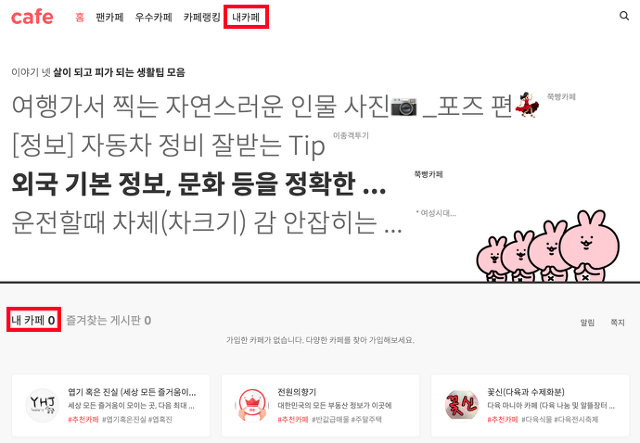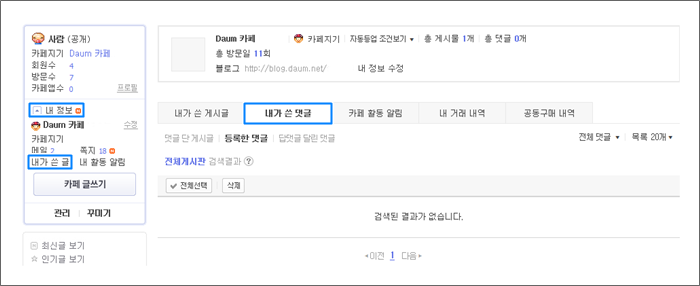가입한 카페 목록은 어디서 확인하나요?
카페 목록은 로그인 후 카페 홈의 "내 카페" 에서 바로 확인할 수 있으며,
홈 상단의 내카페 > 내 카페 목록 > 내 전체 카페 에서도 확인 가능합니다.
개인정보가 노출된 게시글을 삭제해 주세요.
Daum 고객센터에서는 강제 탈퇴 또는 자진 탈퇴한 회원에 한해
본인이 등록한 게시물을 직접 삭제할 수 없을 때 절차에 따라 확인한 후, 게시글 삭제를 도와 드리고 있습니다.
그러나 직접 등록하지 않은 게시글은 삭제가 어렵습니다.
만약, 해당 게시글로 인해 개인정보 침해 등의 권리침해 피해를 보신다면 자세한 내용(게시글 주소 포함)을 기재하여
Daum 권리침해신고센터로 문의해 보시기 바랍니다.
참고로 권리침해신고는 타인이 객관적으로 침해 여부를 판단할 수 없으므로,
권리침해 주장자(당사자)의 명확한 의사를 반영한 접수를 원칙으로 합니다.
이전에 등록한 게시글의 닉네임을 현재 닉네임으로 변경할 수 있나요?
'내 정보 > 수정' 메뉴를 통해 닉네임을 수정하시더라도
닉네임 수정 이전에 등록하신 게시글의 닉네임까지 자동으로 수정되지 않습니다.
닉네임을 변경하시려면 닉네임을 수정하고자 하시는 게시글의 '수정' 모드로 접속하신 후
하단에 있는 '수정' 버튼을 클릭해 주세요.
참고로 게시글을 일괄적으로 수정하는 기능은 제공되지 않습니다.
익명게시판에 게시글 및 댓글을 누가 작성했는지 알 수 있나요?
익명게시판은 글쓴이의 익명성을 보장하기 위한 게시판이므로
운영진이라도 게시글 및 댓글 작성자를 확인할 수 없습니다.
단, 익명게시판 내에서 스팸처리가 된 게시글의 경우
운영진이 활동중지 회원목록에서 스팸처리 게시글의 작성자를 확인할 수 있습니다.
이는 개별 카페 내 스팸게시글을 작성하는 회원 관리를 위해 불가피하게 필요한 기능이므로
익명게시판의 게시글도 개별 카페의 운영원칙을 준수하여 작성하여 주시기 바랍니다.
댓글에 링크 url을 등록하면 주소가 durl.me로 자동으로 변환됩니다.
url 주소가 너무 긴 경우, 댓글 보기가 불편하거나 글자 수 제한이 넘어갈 수 있어
자동변환 기능을 제공하고 있습니다.
카페 게시판에 유튜브 음악이나 영상을 소스로 올리면 저작권에 위배되나요?
Daum 카페 서비스 내에서 다른 사람의 저작물을 이용하고자 하실 때에는 저작권법상 권리자의 허락을 받으셔야 합니다.
특히 인터넷에서 권리자의 허락 없이 음악이나 사진, 글, 동영상 등을 이용하게 되면
해당 권리자로부터 고소 또는 손해배상을 당하실 수 있습니다.
그러므로 게시물을 등록하실 때 저작권 위반의 우려가 있는 저작물을 포함하지 않도록 각별히 주의해 주시기 바랍니다.
저작권에 관련된 자세한 사항 및 유튜브 음악이나 영상을 이용하실 경우 문제의 소지가 있는지는
아래 링크를 통해 확인해 보시기 바랍니다.
원하시는 답변을 찾지 못하셨다면, 고객센터에 문의하여주세요